
iPhone — это не просто мобильное устройство для связи, но и ваш личный органайзер, медиатека и девайс для хранения данных. У Apple есть смартфоны с хранилищем до 512 Гб — с ними не придется беспокоиться о нехватке места для важных документов, фильмов или нового фотоальбома из семейного отпуска. Однако не спешите обновлять модель своего iPhone, ведь есть множество способов, как почистить хранилище на айфоне без больших затрат.
Мы подготовили гайд, в котором расскажем, как освободить место на вашем iPhone.
Содержание
Что хранится в облаке iCloud
iCloud — это облачное хранилище от Apple, благодаря которому вы можете скачивать большие объемы музыки, хранить фотографии, видео, почту, контакты, напоминания, заметки, приложение «Найти iPhone» и документы, а также обмениваться файлами с другими устройствами, подключенными к этому хранилищу.
Одно из преимуществ такого хранилища — все данные можно посмотреть и отредактировать на другом устройстве, если подключить его к тому же Apple ID.

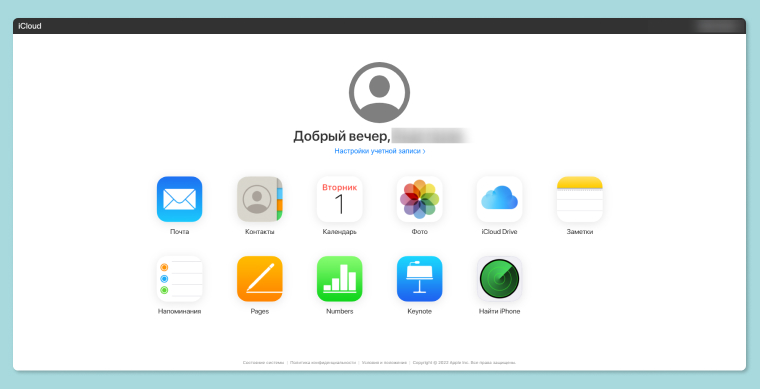
Как узнать, сколько остается места
Проверить, сколько памяти доступно на вашем айфоне, можно через «Настройки» («Основные» => «Хранилище iPhone»). Там вы увидите индикатор в виде разноцветной полосы — каждый цвет обозначает разные файлы и данные, хранящиеся в устройстве (фото, документы, мессенджеры, музыка, приложения). Прокрутите ниже, чтобы узнать, что именно занимает больше всего места на вашем девайсе: обычно это фото, музыка и социальные сети.
Уже на этом этапе вы можете вручную удалить неиспользуемые сервисы и освободить значительное место на вашем iPhone. Например, освободив 6 Гб, вы сможете загрузить новую версию iOS, а чтобы найти место для новых фотографий, достаточно и 2 Гб.
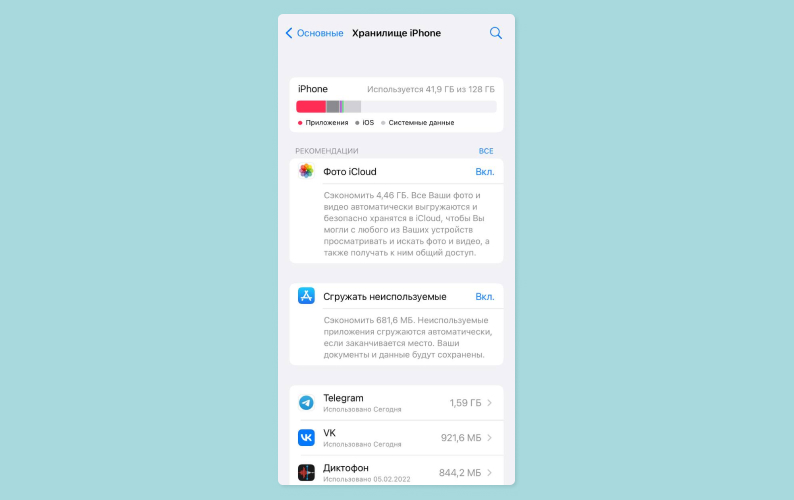
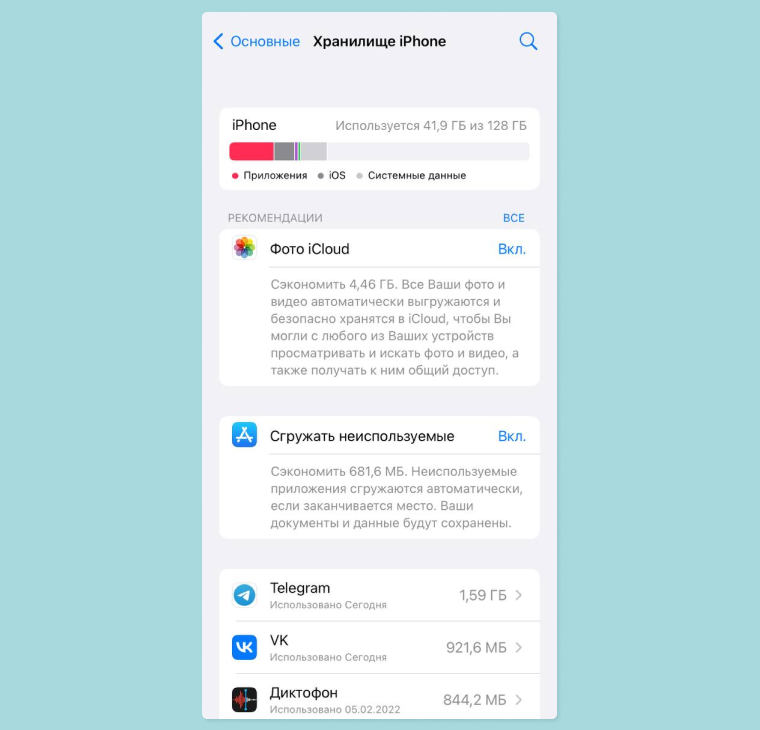
Как почистить хранилище через iCloud.com
Переходим к основному: как очистить хранилище iCloud на iPhone?
Чтобы получить доступ к данным, надо зайти на официальный сайт облака iCloud.com, где после введения вашего Apple ID на ПК вы сможете попасть в хранилище. Этот способ позволяет чистить айфон прямо с компьютера. Обычно больше всего места занимают фото и видео, поэтому, чтобы удалить лишнее, нужно:
- Ввести свою учетную запись на сайте iCloud.com.
- Нажать на приложение «Фото».
- Выбрать ненужные фотографии и видеоролики.
- Навести курсор на «Удалить».
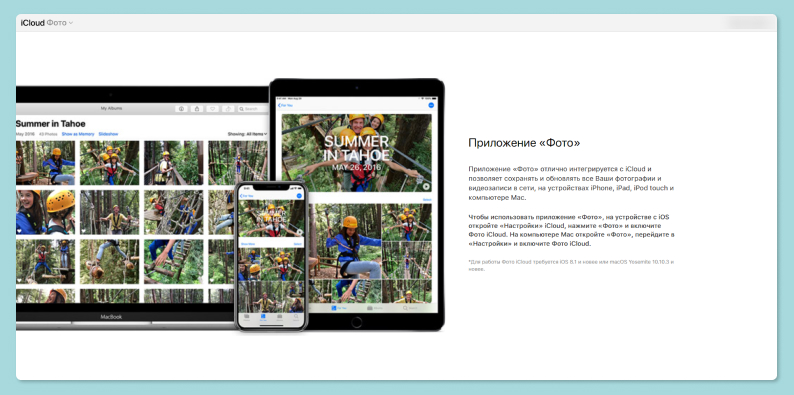
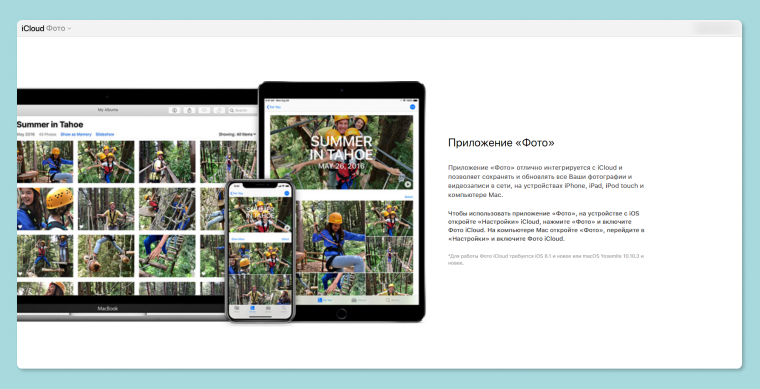
Если вы хотите удалить сразу несколько фотографий или видео, на Windows зажмите Control, на Mac — клавишу Command. Удалять можно не только фотографии, но и любые другие приложения: заметки, iСloud Drive, напоминания и т. д.
Ранее мы рассказывали:

Спам атакует. Как заблокировать спам-звонки на телефоне
Настройка параметров резервирования
Можно не только удалить данные, но и сохранить их в виде резервных копий. Настройка специальных параметров резервирования для iPhone поможет спасти ваши снимки, важные документы или список контактов, особенно в случае смены или потери телефона. Резервные копии позволяют настроить новое устройство или восстановить данные на существующем девайсе.
Чтобы использовать функцию «Резервная копия в iСloud», вам необходимо:
- Подключить телефон к питанию и Wi-Fi.
- Включить параметр «Резервная копия в iCloud»: в меню «Настройки» => «Ваше имя» => iCloud => «Резервная копия в iCloud».
- Нажать на команду «Создать резервную копию».
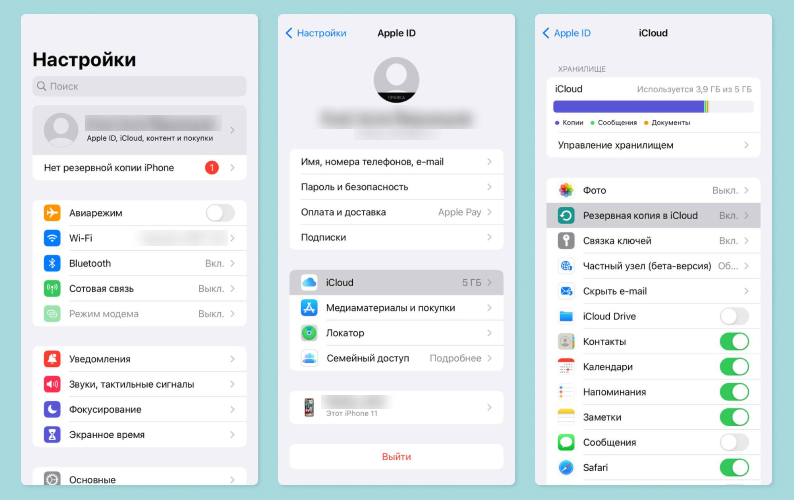
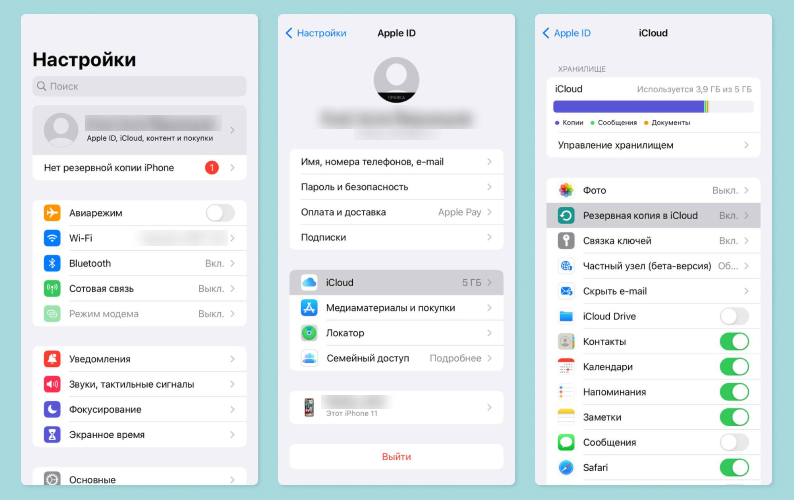
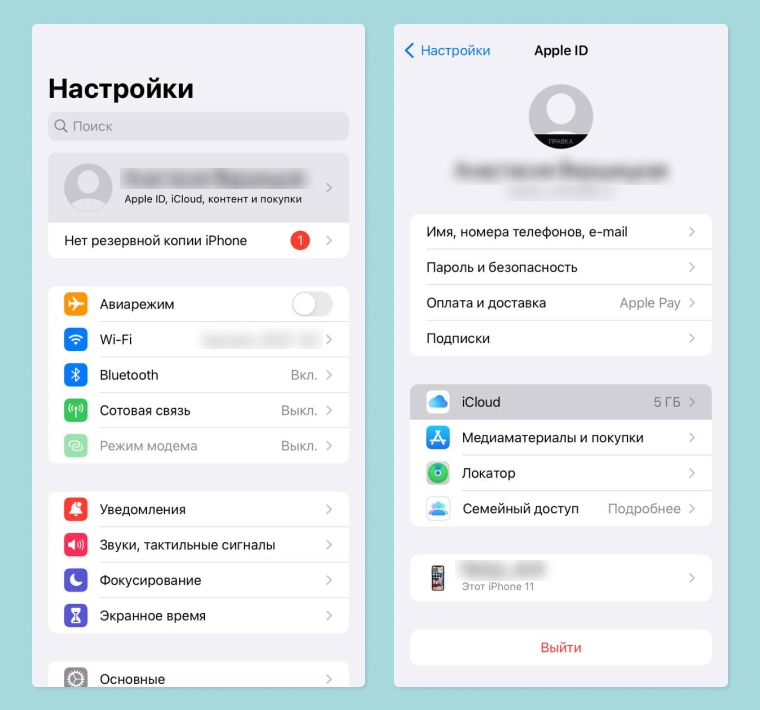
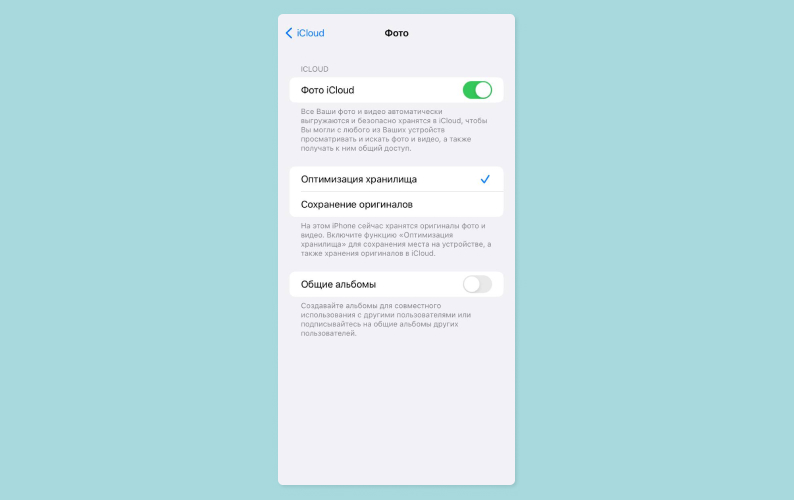
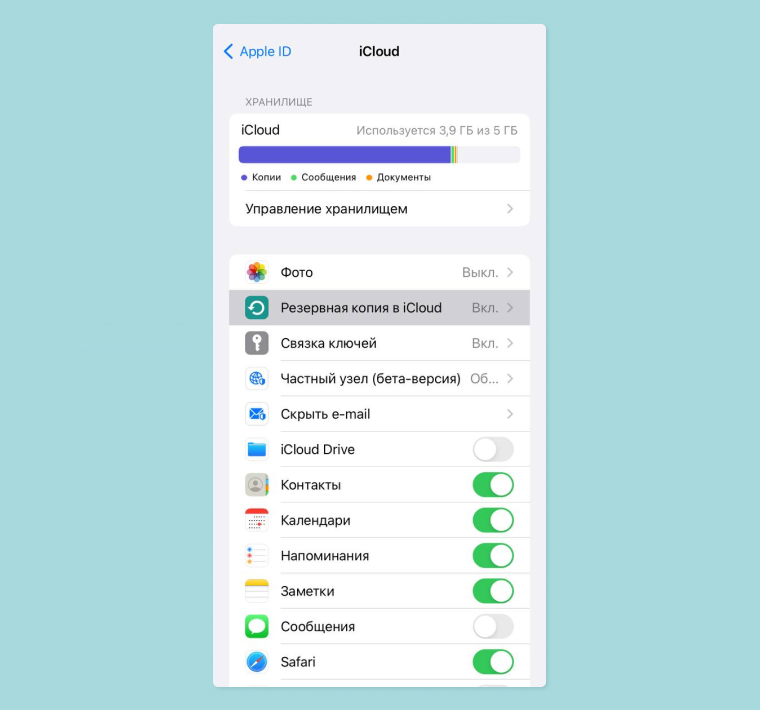
Ранее мы рассказывали:

eSIM на iPhone: что это и как настроить?
Рекомендации по оптимизации облачного хранилища вашего iPhone
Включите функцию «Оптимизация хранилища»
Все фотографии и видео в вашей медиатеке сохраняются в исходном разрешении высокого качества. Если большую часть места в айфоне занимают именно они и нужно быстро решить проблему нехватки памяти, включите параметр «Оптимизация хранилища». Эта функция поможет увеличить количество свободного пространства без удаления памятных снимков.
- Зайдите в «Настройки» вашего телефона, перейдите на вкладку с вашим именем, выберите iCloud и «Фото».
- Включите функцию «Фото iCloud».
- Нажмите на «Оптимизацию хранилища».
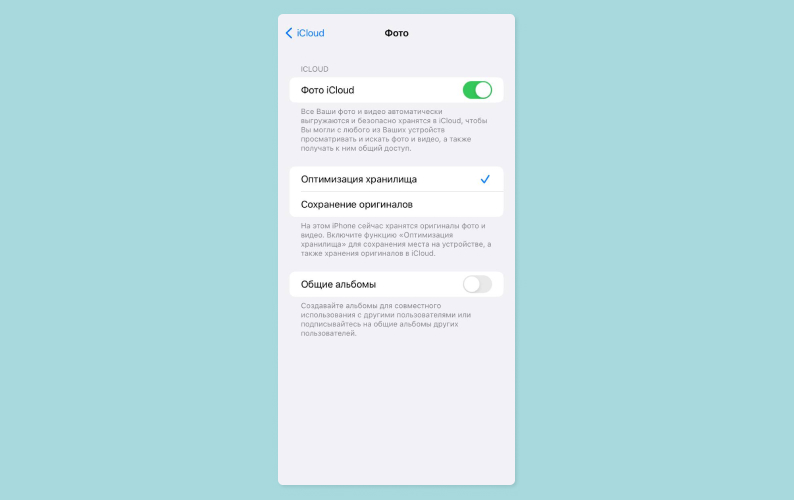
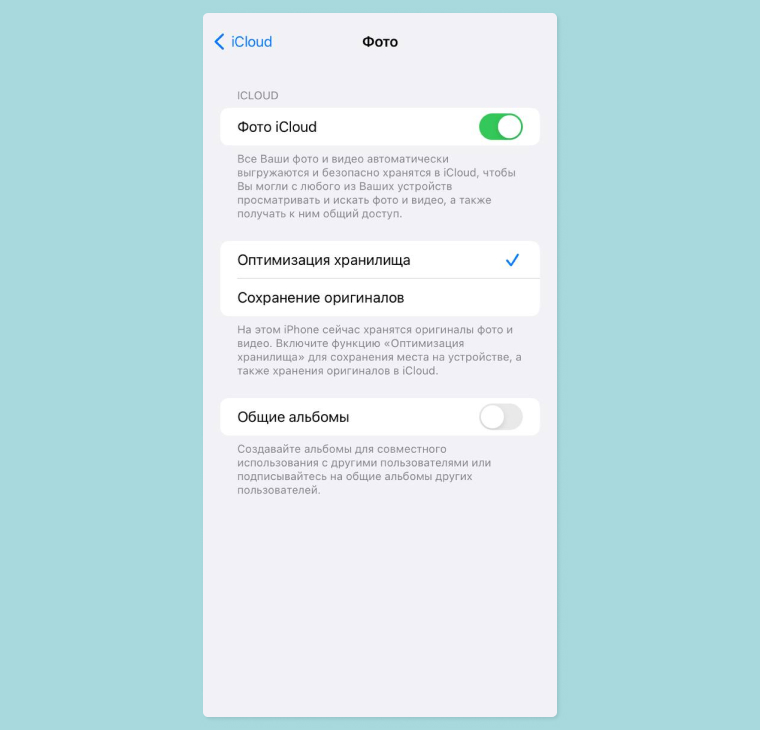
Отключите резервные копии iCloud для ненужных приложений
Приложения iOS автоматически создают резервные копии, которые могут занимать лишнее место на вашем смартфоне. Вы можете отключить резервное копирование тех приложений, которые не собираетесь сохранять.
- Зайдите в «Настройки» вашего телефона, перейдите на вкладку с вашим именем, выберите iCloud.
- Перейдите в «Управление хранилищем» и «Резервные копии».
- Выберите используемое в данный момент устройство (например, iPhone 13) и отключите приложения, для которых не нужно создавать резервные копии.
- Нажмите на «Выключить и удалить».
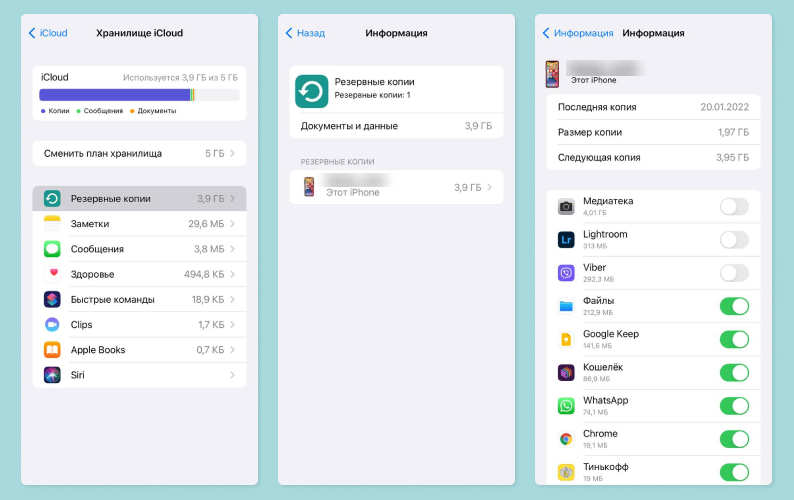
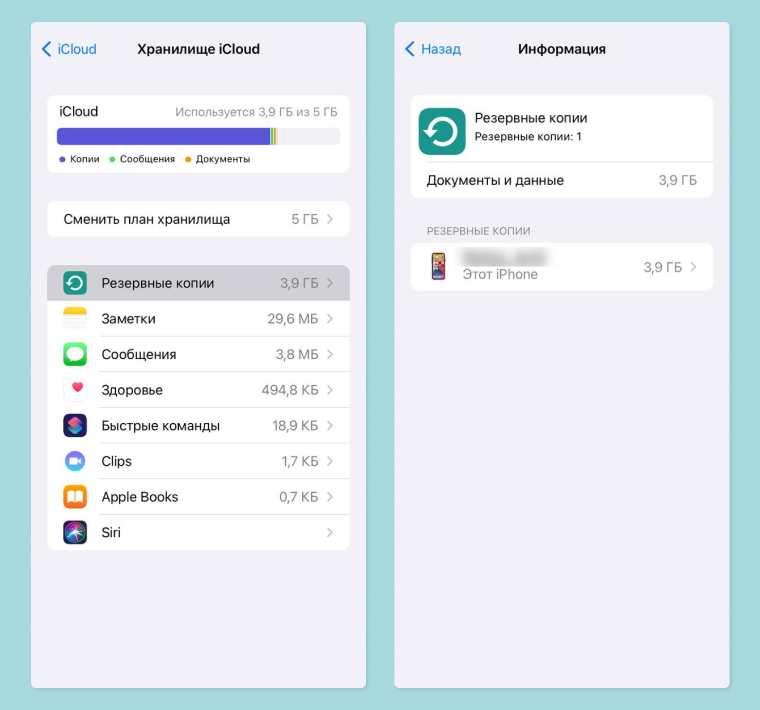
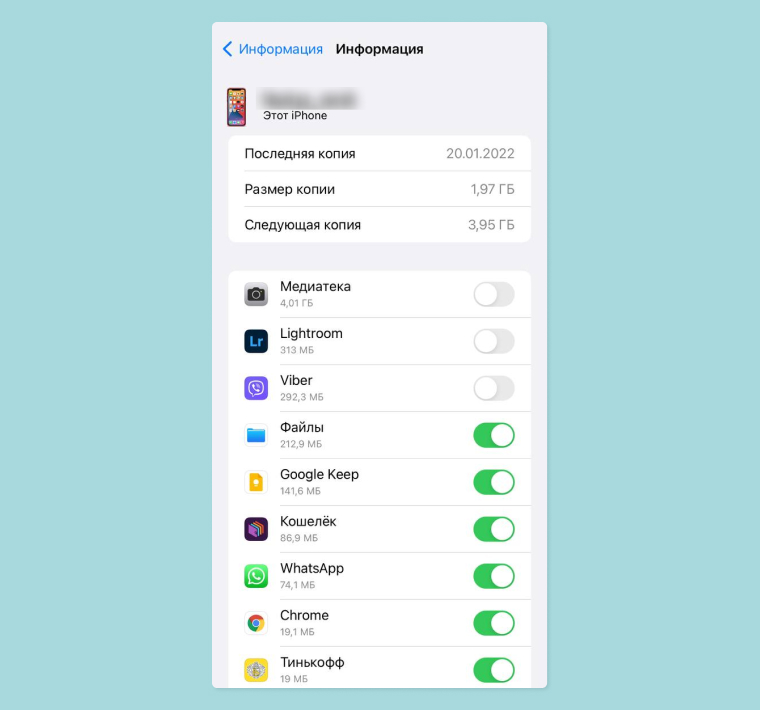
Удалите старые резервные копии
Многие забывают о наличии старых резервных копий, которые создавались давно и сейчас не имеют какой-то ценности, но занимают драгоценное место. В iCloud хранится вся информация о данных с любых устройств, привязанных к одному Apple ID. Если вы не используете старое устройство или не нуждаетесь в предыдущих копиях, можете удалить их.
- Зайдите в «Настройки», перейдите на вкладку с вашим именем, выберите iCloud.
- Перейдите в «Управление хранилищем» и «Резервные копии».
- Выберите одно из устройств, которые будут представлены в списке, нажмите на «Удалить копию» и выберите «Выключить и удалить».
Отключите функцию «Сообщения в iCloud»
Облако сохраняет ваши входящие и исходящие сообщения. При большом количестве спама или переписок они могут занимать несколько сотен мегабайт. Для того чтобы освободить хранилище для фотографий или важных документов, выключите и удалите функцию «Сообщения в iCloud».
Для этого в iCloud выберите «Управление хранилищем», найдите приложение «Сообщения» и нажмите «Выключить и удалить».
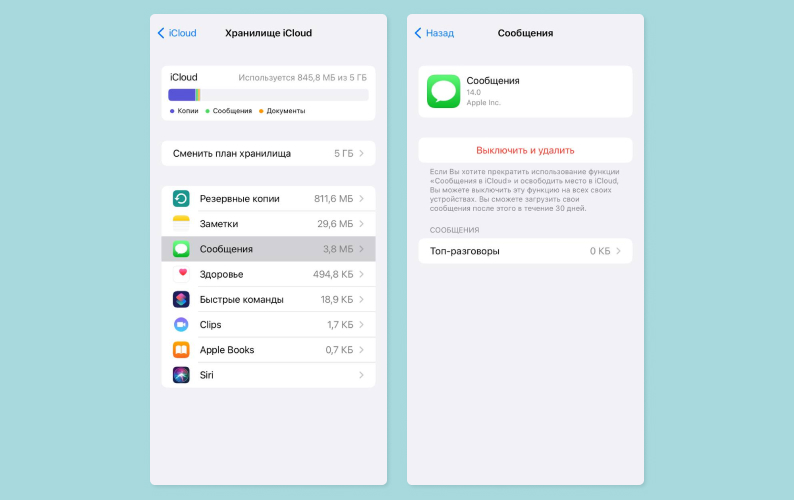
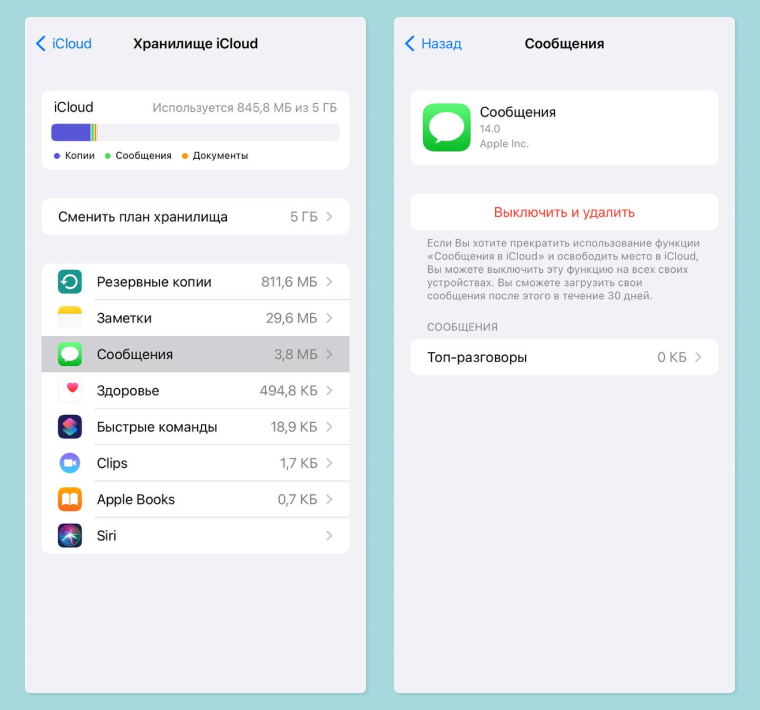
Удалите накопившиеся папки в iCloud Drive
iCloud Drive — один из способов облачного хранения файлов. Доступ к данным там можно сделать общим для всей семьи или для коллег по работе. Со временем папки с фотографиями, документами, книгами накапливаются, и их невозможно сортировать. Более того, загрузки некоторых файлов автоматически попадают в Drive, заполняя место хранилища. Просмотрите, какие файлы вам уже не нужны, и удалите их.
В «Управлении хранилищем» в iCloud выберите iCloud Drive и удалите файлы, занимающие больше всего места.
Как не чистить, а увеличить объем хранилища iCloud
Если вам не хочется заморачиваться со всеми файлами, фотографиями и общими документами, которые уже несколько лет висят в вашем облаке, просто купите дополнительный объем хранилища.
Тарифные планы iCloud+
iCloud+ — это премиальный тариф, позволяющий увеличить хранилище на 50 Гб, 200 Гб или 2 Тб. Объем зависит от стоимости, которую вы платите ежемесячно: 59, 149 или 599 рублей соответственно.
Более того, кроме увеличенного свободного пространства, вы сможете пользоваться и другими функциями, доступными для этих тарифов:
- iCloud Private Relay — «частный узел от iCloud» — функция приватности, которая защитит вашу конфиденциальность при просмотре веб-страниц в Safari. Ваши поисковые запросы не будут отслеживаться даже Apple.
- Функция «Скрыть e-mail» позволит вам сохранить личный электронный адрес в тайне от других приложений или онлайн-рассылок.
- Пользовательский почтовый домен — с этой функцией вы можете использовать до пяти личных доменов для отправки или получения электронных писем.
- «Защищенное видео HomeKit» для пяти камер — позволит хранить записи с камер домашнего видеонаблюдения прямо в iCloud.
Ранее мы рассказывали:
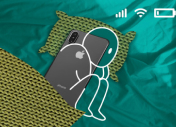
На раз-два. Как настроить iPhone, чтобы он медленнее разряжался?
Что в итоге?
«Порядок на столе — порядок в голове» — это применимо и к облачному хранилищу. Не спешите покупать дополнительный объем хранилища: сначала проанализируйте, что занимает больше места, просмотрите тяжелые приложения и очистите мессенджеры от лишнего кэша. Не забудьте про функции резервного копирования и оптимизации хранилища. Ну а если вы решили попробовать премиум-функции для вашего хранилища, оформите тарифы iCloud+ на нужный объем.
Хотите стать автором «Эльдоблога»? Тогда присылайте нам свои обзоры и видео техники и получайте до 1000 бонусов на новые покупки!





